
Con la seguente guida vi spiegheremo come installare la nuovissima Lumia Camera Beta su tutti i Lumia con slot per MicroSD. Microsoft ha deciso di lasciare il testing della sua app di fotografia esclusivamente ai possessori di Lumia 1520, 930, 640 XL e 640: tutti gli altri sarebbero tagliati fuori, ma per fortuna potrete seguire la nostra guida per provare in anteprima le ultime novità di Lumia Camera anche su altri modelli.
NOTA | La nuova versione di Lumia Camera Beta installata su Windows 10 Mobile abilita le seguenti funzionalità:
- Nuovo design
- Supporto per il telecomando dei bastoni per selfie
- Risoluzioni semplificate
PREMESSA
Prima di procedere dovete essere ben consci dei rischi che si corrono nel modificare l’OS al livello del registro di sistema, e che non ci riterremo responsabili degli eventuali danni causati. Inoltre sappiate che avrete bisogno di:
- Uno smartphone con MicroSD oppure con Interop-Unlock.
- CustomPFD o un altro editor di registro.
- Un backup del telefono che tornerà utile in caso di problemi.
SCARICARE LUMIA CAMERA BETA SU TUTTI I LUMIA
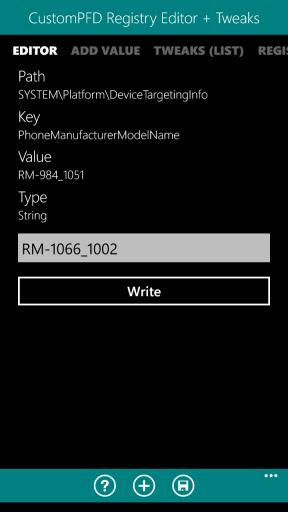
- Avviate CustomPFD.
- Navigate fino a HKLM\SYSTEM\Platform\DeviceTargetingInfo\PhoneManufacturerModelName.
- Appuntate su un foglio di carta o nel PC il codice Value (per sicurezza potete anche fare uno screenshot).
- Nella casella di inserimento testo, sopra il tasto Write, digitate RM-1066_1002.
- Premete Write e poi save, in basso – ignorate i messaggi di errore.
- Riavviate il telefono.
- Scaricate Lumia Camera Beta.
- Provate se funziona regolarmente.
- Ripristinate il nome originale del telefono che avete inizialmente appuntato.
- Riavviate nuovamente il telefono.
Articolo di Windows Blog Italia












